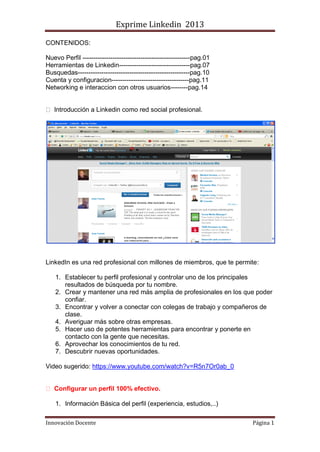
Exprime linkedin 2013
- 1. Exprime Linkedin 2013 Innovación Docente Página 1 CONTENIDOS: Nuevo Perfil --------------------------------------------------pag.01 Herramientas de Linkedin---------------------------------pag.07 Busquedas----------------------------------------------------pag.10 Cuenta y configuracion------------------------------------pag.11 Networking e interaccion con otros usuarios--------pag.14 Introducción a Linkedin como red social profesional. LinkedIn es una red profesional con millones de miembros, que te permite: 1. Establecer tu perfil profesional y controlar uno de los principales resultados de búsqueda por tu nombre. 2. Crear y mantener una red más amplia de profesionales en los que poder confiar. 3. Encontrar y volver a conectar con colegas de trabajo y compañeros de clase. 4. Averiguar más sobre otras empresas. 5. Hacer uso de potentes herramientas para encontrar y ponerte en contacto con la gente que necesitas. 6. Aprovechar los conocimientos de tu red. 7. Descubrir nuevas oportunidades. Video sugerido: https://www.youtube.com/watch?v=R5n7Or0ab_0 Configurar un perfil 100% efectivo. 1. Información Básica del perfil (experiencia, estudios,..)
- 2. Exprime Linkedin 2013 Innovación Docente Página 2 Tu perfil se ubica a la derecha del menú Inicio, el que a su vez es tu área de actualizaciones diarias, es decir, todo lo que opinas, recomiendas o enlazas de y hacia Linkedin. A su vez el perfil es completamente editable y escalable, es decir, puedes cambiar lo que quieras cuando lo necesites, y agregar módulos al mismo. Puedes ver un resumen y extracto del mismo, la foto (muy importante como presentación aquí y en cualquier webCV. En la pantalla de arriba, he abierto la sección Actividad (debajo de mi foto) con el icono “lápiz” que se encuentra a la derecha. Eso permite visualizar las últimas actualizaciones de mi parte en mis grupos, que a su vez se ven también en mi menú INICIO.
- 3. Exprime Linkedin 2013 Innovación Docente Página 3 Arriba pueden ver un extracto de mi Trayectoria profesional y académica. Importante para dar a conocer mis logros, profesión, experiencia a mis redes actuales o futuras de contactos. A la derecha pueden ver tres iconos: el lápiz que me permite editar, el + que me permite cargar un archivo o añadir un enlace, interesante si quiero agregar un CV doc, o un enlace a un portafolio web de mi trayectoria, por ejemplo. Y finalmente un icono de “arrastre”, que me permite reorganizar mi perfil, es decir, acomodar según mis prioridades o gustos, cada “bloque” del mismo, hacia arriba o hacia abajo. Arriba hemos pasado al bloque de mi experiencia, lo que a derecha me permite: Añadir un puesto de trabajo, arrastrar el bloque, y posicionándome en cada puesto en específico, nuevamente: editar, cargar archivo, o arrastrar.
- 4. Exprime Linkedin 2013 Innovación Docente Página 4 Como ven en la pantalla arriba, aparecen tres bloques nuevos, muy interesantes: Idiomas, Proyectos y el de Aptitudes y conocimientos. El primero se refiere a las lenguas que manejamos y queremos destacar por alguna razón. Los proyectos son interesantes de enmarcar si buscamos por ejemplo socios, inversores, o equipos de desarrollo. Volviendo sobre Aptitudes y conocimientos, es una modalidad muy importante en linkedin para destacar las capacidades propias en nuestro perfil y CV, pero además permite que nuestros contactos directos, puedan dar fe de nuestros conocimientos, y nosotros los de ellos, por lo que se vuelve una herramienta colaborativa y de networking importante en linkedin. Enlace para crear este bloque: http://www.linkedin.com/skills/?trk=skills-global-nav
- 5. Exprime Linkedin 2013 Innovación Docente Página 5 Bloques Organizaciones, que son las instituciones de las que formamos parte hoy o en algún momento y queremos destacar. Además Reconocimientos y premios, que nos permite difundir aquellos logros importantes que realzan nuestro perfil, de cara a Empresas o profesionales de nuestro entorno. El bloque Educación, es claro, se refiere a nuestra formación, que puede ser actualizado con cursos, talleres, seminarios, congresos, y todo aquello que permita vislumbrar avances en dicha formación y capacitación que hoy se vuelve permanente.
- 6. Exprime Linkedin 2013 Innovación Docente Página 6 2. Funcionalidades Básicas del perfil. Se hace interesante destacar “Consejos para contactarme” que indica los intereses básicos que persigo en Linkedin; Recomendaciones, que indica personas en Linkedin que por motivos profesionales o personales me recomiendan; Contactos, que son las relaciones de igual a igual establecidas con otros perfiles en Linkedin, cuya visibilidad puedo configurar; Grupos que son todos los agrupamientos profesionales que integro en Linkedin; y Siguiendo, es decir, las personas influyentes, noticias o empresas que sigo en Linkedin. Para solicitar recomendaciones: http://www.linkedin.com/references?mrs= Para organizar contactos: http://www.linkedin.com/people/connections Organizar grupos: http://www.linkedin.com/myGroups?trk=hb_side_mygrps
- 7. Exprime Linkedin 2013 Innovación Docente Página 7 3. Principales herramientas de Linkedin. Volviendo al Inicio de Linkedin, en la barra de menús arriba puedo ver ciertas herramientas de interés. http://www.linkedin.com/home?trk=hb_tab_home_top Arriba podemos ver el Buzón de Linkedin, es decir el área de mensajería interna. Mensajes e invitaciones recibidas o enviadas a otros perfiles dentro de la red. http://www.linkedin.com/inbox/messages/received?trk=hb_tab_inbox_top
- 8. Exprime Linkedin 2013 Innovación Docente Página 8 Arriba tenemos el área de Empleos, muy importante si estamos buscando u ofreciendo perfiles de/a Empresas. Nos permite crear alertas de empleo que lleguen a nuestro e-mail personal, y configurar las búsquedas para que sean privadas ante nuestra red. http://www.linkedin.com/job/home?trk=hb_tab_jobs_top Otra herramienta, arriba, la de Empresas, que nos permite buscar y seguir determinadas empresas, según área de actuación, sea para empleo, noticias, perfiles dentro de ella. http://www.linkedin.com/companies?trk=hb_tab_compy
- 9. Exprime Linkedin 2013 Innovación Docente Página 9 Otra herramienta es la de Contactos http://www.linkedin.com/people/connections que nos permite ordenarlos, filtrando por nombre, ubicación, empresa, actividad, etc. Añadir y borrar. Otras herramientas a agregar: http://www.linkedin.com/static?key=tools&trk=hb_ft_tools 4. Configuración de Apps en un perfil: Slideshare, Twitter, Blogs,... Aunque algunas aplicaciones han sido desconectadas actualmente, recomiendo leer este post sobre su uso: http://www.exprimiendolinkedin.com/tag/aplicaciones-2/ 5. Status Updates / 10 trucos para actualizar tu estado, desde el menú Inicio en Linkedin
- 10. Exprime Linkedin 2013 Innovación Docente Página 10 1. Introduzca el título y un enlace Url corto a uno de sus artículos recientes de su blog. Bit.ly es un gran recurso para acortar URLs. 2. Introduzca el título y una URL corta a un artículo de un blog o web que siga y le guste... Especialmente uno que sea oportuno, informativo y se relacione con su "marca" o área de especialidad de alguna manera. 3. Un enlace a una web de interés periodístico. Incluya el título y una URL acortada. Me gustaría centrarme en una noticia positiva frente a las noticias negativas. 4. Un gran "cita del día." Una gran fuente de citas es # "hashtag" en Twitter. Ya que las actualizaciones de Twitter están limitadas a 140 caracteres, encontrará citas que se ajusten a la ventana de actualización de estado a LinkedIn. 5. Una breve pieza de asesoramiento relevante para su marca o área de especialidad. 6. Un enlace a un gran vídeo de YouTube. Te recomiendo que uses sólo a los vídeos que tengan menos de tres a cinco minutos de duración. El contenido de vídeo debe ser compatible con su "marca" o área de especialidad. 7. Una solicitud para conectarse con usted en Twitter. Asegúrese de incluir su URL Twitter. 8. Un anuncio importante sobre usted o su organización. Pruebe con un tipo breve "nota de prensa". 9. Un enlace a un artículo en el que se le haya nombrado o citado. Doy el título del artículo y un enlace URL acortada al artículo. 10. Los recientes resultados y actividades clave en el trabajo. Busquedas en Linkedin El buscador es una herramienta integrada muy poderosa en Linkedin, se encuentra en la esquina superior derecha desde todos los menús de la red, como se nota en la pantalla de arriba. Podemos buscar personas, empleos, empresas, grupos, dentro del buzón o en nuestras actualizaciones. Pero además tiene una búsqueda avanzada http://www.linkedin.com/search?trk=advsrch
- 11. Exprime Linkedin 2013 Innovación Docente Página 11 Lo que a su vez nos permite buscar por palabra clave, nombre, país, código postal, empresa, ubicación dentro de ella, sectores, intereses, idiomas, y hasta ordenar dicha búsqueda por relevancia, por contactos, por palabra clave. Este buscador nos permite optimizar nuestras relaciones profesionales de futuro, y también recuperar contactos profesionales perdidos, por ejemplo, al mudarnos de ciudad o país, o abandonar una empresa. Cuenta y Configuracion Desde https://www.linkedin.com/settings/?trk=hb_acc como vemos en la pantalla arriba, podemos gestionar la configuración de nuestra cuenta. Podemos acceder a ella desde el menú que se abre debajo de nuestro nombre, a la derecha arriba.
- 12. Exprime Linkedin 2013 Innovación Docente Página 12 Tenemos una ayuda para gestionarla desde http://ayuda.linkedin.com/app/answers/detail/a_id/555 Un apartado muy importante es la configuración de privacidad, el enlace de mi cuenta de Linkedin con la de mi Twitter, y la edición de todo mi perfil, abajo Algunos consejos: a) ¿Cómo controlo los correos electrónicos que recibo sobre debates en mi grupo? Para ver y cambiar tu configuración de correo electrónico en el grupo: 1. Haz clic en Grupos en la parte superior de tu página de inicio. 2. Pulsa sobre el nombre del grupo apropiado. 3. Selecciona Más... debajo del nombre del grupo, y luego Tu configuración. 4. Marca o desmarca la casilla junto a "Enviarme un correo electrónico por cada nuevo debate". 5. Para activar o desactivar los extractos por correo electrónico del grupo, marca o desmarca la casilla junto a "Envíenme un extracto de toda la actividad de este grupo". También puedes cambiar la frecuencia de los extractos por correo electrónico en el recuadro gris. b) ¿Cómo añado, detengo o cambio la frecuencia de las notificaciones por correo electrónico? Las notificaciones por correo electrónico pueden añadirse o detenerse en la sección Preferencias de correo electrónico de la página Configuración donde puedes ajustar la frecuencia de mensajes de correo electrónico, las notificaciones de recomendaciones de aptitudes y los extractos por correo electrónico de grupos. Están disponibles las siguientes opciones:
- 13. Exprime Linkedin 2013 Innovación Docente Página 13 Correo electrónico individual Extracto de correo electrónico diario Extracto de correo electrónico semanal Ningún correo electrónico c) ¿Cómo gestiono el tipo de actualizaciones que aparecen en mi página de inicio? Puedes personalizar el tipo de actualizaciones que ves en tu página de inicio desde la página de Configuración o desde la propia página de inicio. Desde la página de Configuración: 1. Pasa el cursor por tu nombre en la parte superior derecha de la página de inicio y haz clic en Configuración. 2. Selecciona la sección Cuenta. 3. Pulsa el enlace Personaliza las actualizaciones que ves en tu página de inicio. 4. En la pestaña Tipo de actualización marca o desmarca las casillas de las opciones que quieras. 5. Haz clic en Guardar cambios. Desde la página de inicio: 1. Mueve el cursor sobre Todas las actualizaciones arriba de las actualizaciones en tu página de inicio y selecciona Personalizar. 2. Marca o desmarca las casillas para seleccionar lo que te gustaría mostrar. 3. Haz clic en Guardar cambios. d) ¿Cómo cambio la configuración de un grupo al que pertenezco? Puedes cambiar tu configuración de grupo desde la página Tu configuración en ese grupo. 1. Haz clic en Grupos en la parte superior de tu página de inicio. 2. Pulsa sobre el nombre del grupo. 3. Selecciona la pestaña Más en la fila debajo del nombre del grupo. 4. Haz clic en Tu configuración. 5. Cambia la configuración deseada. 6. Selecciona Guardar cambios.
- 14. Exprime Linkedin 2013 Innovación Docente Página 14 Networking e Interacción con otros usuarios. 1. Cómo aumentar tu red de conocidos en Linkedin https://www.linkedin.com/fetch/importAndInviteEntry?trk=hb_add_conn La red de contactos es la forma básica de hacer networking en general y en linkedin en particular. Podemos importarlos como se ve en la pantalla de arriba, desde nuestros clientes de correo. Otra forma es pedir el contacto de otros perfiles, tras una búsqueda utilizando el buscador de Linkedin (ver abajo) O bien solicitando conectar desde un perfil que nos interesa
- 15. Exprime Linkedin 2013 Innovación Docente Página 15 Teniendo una cuenta gratuita en linkedin, sólo podemos contactar directamente con el perfil que nos interesa, si: a) conocemos su email, b) si participamos de un mismo grupo, c) hemos sido colegas de trabajo o compañeros de clase. ¿Cómo puedo solicitar una presentación a alguien con quien no estoy conectado? Una presentación te permite contactar con miembros que están en tu red de 2º o 3er grado. Si un miembro forma parte de tu red ampliada, puedes contactarlo a través de contactos que tengáis en común. 1. Ubica el perfil del usuario. 2. Haz clic en "Pedir que un contacto os presente" a la derecha del perfil.
- 16. Exprime Linkedin 2013 Innovación Docente Página 16 3. Si sólo puede presentaros una persona, aparecerá la página Solicitar una presentación. 4. Pasa el cursor por la flecha al lado del botón Envía un mensaje InMail y haz clic en Conseguir una presentación. 5. Si más de una persona puede presentaros, puedes escoger quién quieres que os presente. 6. Escribe un asunto en el mensaje. 7. Escribe un mensaje a la persona que os presentará y sé claro(a) sobre el motivo por el que estás pidiendo que os presente. Este mensaje podría ser visto al final por la persona a la que quieres conocer. 8. Haz clic en Enviar solicitud. Otro ítem interesante es el de “seguir” o “seguidores” Debajo de la foto de cualquier miembro de un grupo al que perteneces, tienes la opción de seguirlo. De dicha forma, todas las intervenciones en Linkedin de dicha persona se integran a tu menú Inicio, de actualizaciones, con lo que seguirás y podrás compartir las mismas, si son de tu interés. 2. El poder de las recomendaciones Esta es una herramienta muy importante en linkedin, para reforzar tu perfil. http://ayuda.linkedin.com/app/answers/list/kw/recomendaciones ¿Cómo solicito una recomendación?
- 17. Exprime Linkedin 2013 Innovación Docente Página 17 http://www.linkedin.com/recRequests?cor=&trk=helpcenter “Me gustaría pedirte una breve recomendación por mi trabajo para incluir en mi perfil de LinkedIn. Puedes hacerme las preguntas que quieras. Gracias por adelantado por tu ayuda.” 3. Cómo conseguir colaboradores Los grupos con alto grado de participación o con un número grande de participantes necesitan de moderadores y co-dinamizadores. Es importante una consistencia en las reglas del grupo junto a un consenso de objetivos, para sumar integrantes a la tarea de gestionar el grupo. Se pueden generar incluso subgrupos de networking más especializados (temáticos, por áreas) para mejorar la experiencia de comunicación grupal. 4. Crear y seguir grupos http://ayuda.linkedin.com/app/answers/list/kw/crear%20y%20seguir%20grupos Puedes iniciar un nuevo grupo completando los campos en la página de crear un grupo. Serás el propietario y administrador del grupo que crees, pero también puedes nombrar administradores o moderadores a otros miembros. Para crear un grupo: 1. Haz clic en Grupos en la parte superior de tu página de inicio. 2. Selecciona el enlace Crea un grupo cerca de la parte superior de la página. 3. Completa los campos. El asterisco rojo significa que la información es obligatoria. 4. Por último, escoge si deseas que sea un grupo abierto o un grupo sólo para miembros.
- 18. Exprime Linkedin 2013 Innovación Docente Página 18 Seguir un debate de grupo: http://ayuda.linkedin.com/app/answers/detail/a_id/1643 5. Crear y seguir páginas corporativas de empresa http://ayuda.linkedin.com/app/answers/list/kw/Crear%20y%20seguir%20p%C3%A1gin as%20corporativas%20de%20empresa ¿Cómo comienzo a seguir o dejo de seguir una empresa? Puedes seguir o dejar de seguir una empresa desde la página Empresas. Puedes seguir hasta 1.000 empresas y obtener actualizaciones sobre sucesos importantes que publiquen. Para seguir una empresa: 1. Haz clic en Empresas en la parte superior de tu página de inicio. 2. Busca la empresa. 3. Selecciona Seguir en la parte superior derecha de la página Inicio de la empresa. Para dejar de seguir una empresa y de recibir actualizaciones: 1. Haz clic en Perfil en la parte superior de tu página de inicio y baja hasta el recuadro de Siguiendo en tu perfil. 2. En la sección Empresas pasa el cursor por el enlace gris Siguiendo debajo del nombre de la empresa. 3. Selecciona Dejar de seguir.
